Как удалить funday24.ru и smartinf.ru
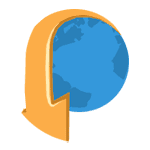 Если сразу после включения компьютера у вас запускается браузер с открытой страницей funday24.ru (с 2016-го) или smartinf.ru (раньше — 2inf.net) или же после запуска браузера вам открывается стартовая страница с тем же адресом, в этой пошаговой инструкции будет подробно описано, как удалить funday24.ru или smartinf.ru с компьютера полностью и вернуть нужную стартовую страницу в браузере. Внизу будет также видео о том, как избавиться от данного вируса (оно поможет, если из описания осталось что-то не ясным).
Если сразу после включения компьютера у вас запускается браузер с открытой страницей funday24.ru (с 2016-го) или smartinf.ru (раньше — 2inf.net) или же после запуска браузера вам открывается стартовая страница с тем же адресом, в этой пошаговой инструкции будет подробно описано, как удалить funday24.ru или smartinf.ru с компьютера полностью и вернуть нужную стартовую страницу в браузере. Внизу будет также видео о том, как избавиться от данного вируса (оно поможет, если из описания осталось что-то не ясным).
Насколько я понял, адрес, открываемый этой заразой меняется (было 2inf.net, стало smartinf.ru, потом funday24.ru) и не исключено, что через какое-то время после написания этого руководства адрес будет новый. В любом случае, способ удаления, думаю, сохранится актуальным и в случае чего я буду обновлять эту статью. Проблема может возникнуть с любым браузером — Google Chrome, Яндекс, Mozilla Firefox или Opera и в любых ОС — Windows 10, 8.1 и Windows 7. И, в общем-то, не зависит от них.
Обновление 2016: вместо smartinf.ru теперь у пользователей стал открываться такой же сайт funday24.ru. Суть удаления та же самая. В качестве первого из шагов рекомендую следующее. Посмотрите, какой сайт октрывается в браузере перед перенаправлением на funday24.ru (увидеть его можно, если включить компьютер с отключенным интернетом, например). Запустите редактор реестра (клавиши Win+R, ввести regedit), после чего в левой части вверху выберите «Компьютер», а затем — в меню Правка — Найти. Введите имя этого сайта (без www, http, просто сайт.ru) и нажмите «Найти». Там, где найдется — удалите, потом снова нажмите в меню Правка — Найти далее. И так, пока не удалите сайты, перенаправляющие на funday24.ru во всем реестре.
Для окончательного удаления funday24.ru может потребоваться пересоздание ярлыков браузеров: удаление их с панели задач и рабочего стола, создание из папок с браузерами в Program Files (x86) или Program Files, при этом это должен быть не .bat файл, а .exe файл браузера. В файлах с расширением .bat также прописывается запуск этих сайтов. Дополнительная, более подробная информация, в том числе с решениями, предложенными читателями — далее.
Шаги, чтобы убрать funday24.ru или smartinf.ru
Итак, если у вас запускается funday24.ru (smartinf.ru) сразу после входа в систему в вашем стандартном браузере, то чтобы избавиться от него, следует начать с запуска редактора реестра Windows.
Для запуска редактора реестра можно нажать клавиши Windows (с эмблемой) + R на клавиатуре, ввести в окне «Выполнить» regedit и нажать Enter.
В левой части редактора реестра вы увидите «Папки» — разделы реестра. Откройте HKEY_LOCAL_MACHINE \ Software \ Microsoft \ Windows \ CurrentVersion \ Run и посмотрите в правую часть.
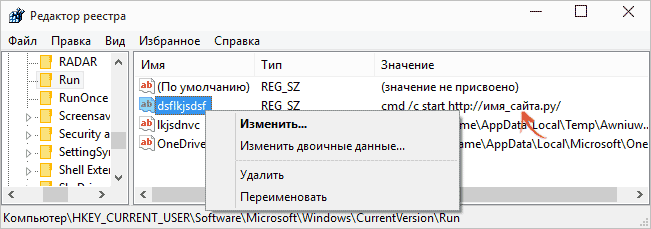
Если вы увидели там (в столбце «Значение»):
- cmd /c start + любой адрес сайта (там вероятнее всего будет не smartinf.ru, а другой сайт, перенаправляющий на него, такой как manlucky.ru, simsimotkroysia.ru, bearblack.ru и др.) — запомните этот адрес (запишите), после чего нажмите правой кнопкой мыши по этой же строке, но в столбце «Имя» и выберите пункт «Удалить».
- Путь к файлам exe, начинающийся с C:\ Users \ Имя_пользователя \ AppData \ Local \ Temp при этом само имя файла странное (набор букв и цифр), запомните расположение и имя файла или запишите его (скопируйте в текстовый документ) и, так же, как и в предыдущем случае, удалите это значение из реестра.
Внимание: если в указанном разделе реестра вы не нашли подобного пункта, то в меню редактора выберите Правка — Поиск и найдите cmd /c start — то, что найдется, это оно и есть, только в другом месте. Остальные действия остаются те же.
Обновление: в последнее время funday24 и smartinf прописывается не только через cmd, но и другими способами (через explorer). Варианты решения:
- Из комментариев: Когда запускается браузер, быстро нажать Esc, посмотреть в адресной строке, с какого сайта идет перенаправление на smartinf.ru, искать в реестре по имени сайта. (Можно также попробовать с помощью кнопки Назад в браузере).
- Отключить интернет и посмотреть, какая страница пытается открыться в браузере, искать в реестре по имени сайта.
- Выполнить поиск в реестре по слову http — результатов найдется много, выяснить, какие выполняют перенаправление (просто вводя адрес в браузере, обычно это домены .ru), работать с ними.
- Проверьте значение параметра Start Page в разделе реестра HKEY_CURRENT_USER \ Software \ Microsoft \ Internet Explorer \ Main
- Найдите в реестре фразу utm_source — затем удалите значение, содержащее адрес сайта, после которого идет utm_source. Повторите поиск, пока не найдете все записи в реестре. Если такой пункт не найден, попробуйте просто найти utm_ (судя по комментариям, появились другие варианты, но тоже начинаются с этих букв, например, utm_content).
Не закрывайте редактор реестра (можно свернуть, он нам потребуется в конце), и зайдите в диспетчер задач (в Windows 8 и Windows 10 через меню, вызываемое клавишами Win+X, а в Windows 7 — через Ctrl+Alt+Del).
В диспетчере задач Windows 7 откройте «Процессы», в Windows 8 и 10 нажмите «Подробнее» внизу и выберите вкладку «Подробности».
После этого по порядку выполните следующие шаги:
- Найдите в списке имена файлов, которые вы запомнили во втором пункте при предыдущем действии.
- Кликните по такому файлу правой кнопкой мыши, выберите пункт «Открыть расположение файла».
- Не закрывая открывшуюся папку, вернитесь в диспетчер задач, еще один раз кликните по процессу и выберите пункт «Снять задачу».
- После того, как файл исчезнет из списка процессов, удалите его из папки.

- Проделайте это для всех таких файлов, если их несколько. Содержимое папки AppData \ Local \ Temp можно удалить полностью, это не опасно.

Закройте диспетчер задач. И запустите планировщик заданий Windows (Панель управления, в которой включен режим просмотра в виде значков — Администрирование — Планировщик заданий).
В планировщике заданий выберите слева пункт «Библиотека планировщика заданий» и обратите внимание на список заданий (см. скриншот). Под ним выберите вкладку «Действие» и пройдитесь по всем заданиям. Вас должны смутить те, которые выполняются каждый час или при входе систему, носят либо странные имена, либо nethost task, и у которых в поле «Действие» указан запуск программы, находящейся в папках C:\ Users \ Имя пользователя \ AppData \ Local (и ее подпапках).

Запомните, какой файл и в каком расположении запускается в этом задании, кликните по заданию правой кнопкой мыши и удалите его (С помощью него в реестр вносятся изменения, вследствие чего у вас открывается funday24.ru или smartinf.ru).
После этого зайдите в папку с указанным файлом и удалите его оттуда (по умолчанию эти папки обычно являются скрытыми, так что включите показ скрытых файлов и папок или вводите их адрес вручную вверху Проводника, если не ясно, как, посмотрите в конце инструкции в видео).
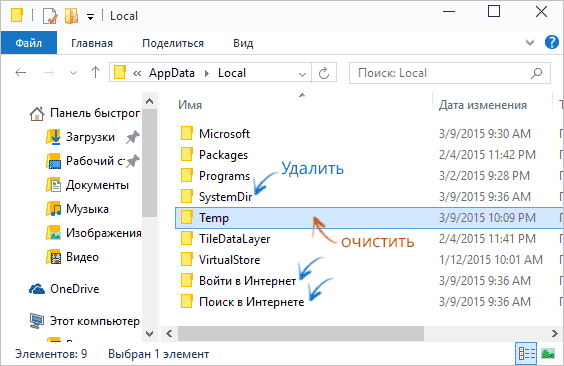
Также, если в C:\ Users \ Имя_пользователя \ AppData \ Local вы видите папки с именами SystemDir, «Войти в Интернет», «Поиск в Интернете» — смело удаляйте их.
Осталось два последних шага, чтобы окончательно удалить smartinf.ru с компьютера. Помните, мы не закрывали редактор реестра? Вернитесь к нему и в левой панели выберите верхний пункт «Компьютер».
После этого в главном меню редактора реестра выберите «Правка» — «Поиск» и введите часть имени сайта, который мы запоминали в самом начале, введите ее без http и текста после точки (ru, net и т.д.). При нахождении любых значений реестра (те, что справа) или разделов (папок) с такими именами, удаляйте их с помощью контекстного меню по правому клику мыши и нажимайте F3 для того, чтобы продолжить поиск по реестру. На всякий случай таким же способом поищите smartinf в реестре.
После того, как все такие пункты были удалены, закройте редактор реестра.
Примечание: почему я рекомендую именно такой порядок действий? Нельзя ли в самом начале найти в реестре сайты, которые перенаправляют на smartinf.ru и т.д.? Просто по моим прикидкам, указанный порядок шагов минимизирует вероятность того, что во время удаления вами вируса с компьютера сработает задача в планировщике заданий и в реестре снова появятся указанные записи (а вы этого и не заметите, а просто напишете, что инструкция не работает).
Обновление из комментариев, для браузера Mozilla Firefox:- Зараза эволюционирует, теперь по мимо всего прочего если все описанное выше нужно проверить наличие здесь: C:\Users \ Ваше имя \ AppData \ Roaming \ Mozilla \ Firefox \ Profiles \ 39bmzqbb.default (может быть другое имя) файлика с названием типа user.js (расширение должно быть JS)
- В нем будет JS код наподобие: user_pref(«browser.startup.homepage», «orbevod.ru/?utm_source=startpage03&utm_content=13dd7a8326acd84a9379b6d992b4089c»); user_pref(«browser.startup.page», 1);
Смело удаляйте этот файл, его задача подсовывать вам левую стартовую страницу.
Возвращаем нормальную стартовую страницу в браузере
Осталось убрать страницу smartinf.ru из браузера, потому как с большой вероятностью она там осталась. Для этого рекомендую сначала просто удалить ярлыки на ваш браузер из панели задач и с рабочего стола, после чего кликнуть правой кнопкой мыши по пустому месту рабочего стола — создать — ярлык и указать путь к браузеру (обычно, где-то в папке Program Files).
Также вы можете кликнуть по имеющемуся ярлыку браузера правой кнопкой и выбрать пункт «Свойства» и если во вкладке «Ярлык» в поле «Объект» увидите любые символы и Интернет-адреса после пути к браузеру, удалите их оттуда и примените изменения.

Ну и, наконец, вы можете запустить ваш браузер и поменять настройки начальной страницы в его настройках, больше они измениться без вашего ведома не должны.
Дополнительно может иметь смысл проверить компьютер на вредоносное ПО одним из способов, описанных в статье Как избавиться от рекламы в браузере.
Видео: как избавиться от funday24.ru и smartinf.ru
Ну а теперь видео, в котором по порядку показаны все действия, которые были описаны в инструкции. Возможно, так вам проще будет удалить данный вирус, чтобы никакие сайты не открывались без вашего ведома в браузере.
Надеюсь, смог вам помочь. По-моему, не забыл никаких нюансов. Пожалуйста, если у вас обнаружились собственные способы удалить funday24.ru и smartinf.ru, делитесь ими в комментариях, возможно, вы сможете многим помочь.
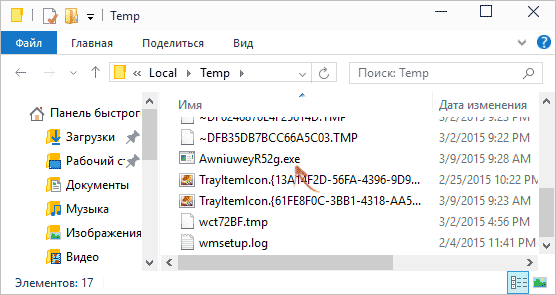
alexm
У меня при загрузке компа сама загружалась Опера и сайт smartinf.ru через сайт yakubala.ru
Благодаря вашей наводке, нашел в реестре yakubala.ru — удалил. Это исчезло, но теперь при каждом запуске Оперы подгружается страница hi.ru/?10. Нашел в двух местах реестра, удалил, но продолжает появляться.
Ответить
alexm
Нашел. Проще — сайт hi.ru был прописан в ярлыке Оперы.
Пока полет нормальный. Ушел на перезагрузку.
Ответить
frunzevad
Вычислил гада, отключил и-нет, перезагрузил, в Opera появился адресс anvidpa.ru в реестре
нашел его в explorer, удалил, ещё не знаю если получилось добить гада.
Ответить
frunzevad
После перезагрузки всё нормально, не появился паразит.
Всем Спасибо за помощь.
Ответить
Danil
Спасибо огромное,помогло многократное нажатие ESC вычислил гада, и удалил
Ответить
я
Кому лень читать:
Отрубаете инет, перед тем как браузер успеет запуститься.
Браузер сам открылся. И появится первая ссылка, которая не сможет вас никуда перенаправить.
Нажимаете значок виндос+R. Затем Ctrl+F (или просто через меню поиск откройте) и вбейте название сайта. Он найдет его, удалите этот файл. Все.
Ответить
Svet-Yasnyi
Спасибо!
Ответить
сергей
Как удалить smartinf.ru
скачайте программу Startup Master
Там сразу наряду с твоими программами с автозагрузки будет это зловредство.
нажать на ней левую кнопку мыши, перейти на Open Section. И удалить ее из ветки реестра. Перезагрузить комп.
Ответить
Фира
огромное Вам спасибо
Ответить
rus
у меня перенаправил с сайта foretuned.com
Ответить
Владимир
smartinf.ru удалил, осилив половину инструкции. На следующий день он опять появился, но потом исчез. А вот фильмы, игры, реклама не дают покоя и мешают нормально общаться. Как от них избавиться? Помогите!
Ответить
Dmitry
Здесь смотрели? https://remontka.pro/reklama-v-brauzere/
Ответить
Анна
Большущее спасибо. вроде справилась.
Ответить
Eduard
Замечательно! Спасибо Большое! Очень профессионально!
Ответить
Мария
Всем привет!
Вчера подхватила эту заразу. перенаправление идет с сайта koroduk.ru
У меня Хром. И эта страница у меня открывается второй (где закладки на быстрый доступ к сайту) странице одновременно с домашней.
Источник в реестре я не могу найти по адресу сайта.
После заражения у меня появились ярлыки на рабочем столе. Я провела лечения утилитой Др Веб, своим антивирусом, восстановила систему на другую контрольную точку.
Остался ярлык Искать в Интернете.
В реестре я ничего найти не могу, на компе нашла только ярлык в папке C:\ Documents and Settings\ Admin\ Избранное\ Ссылки
Что с этим делать.
Ответить
Dmitry
А в настройках самого хрома нет? (Здесь в комментариях был пример расположения в настройках этого браузера)
Ответить
Мария
Хром сам нашел проблему и удалил лишнюю страницу.
Internet Explorer написал, что изменены настройки стартовой страницы, он их заблокировал.
Надеюсь этот вирус только страницу меняет и ничего больше? Приходится работать через интернет, боюсь утечки информации с моего компа.
Ответить
Dmitry
Судя по всему, ничего, но ручаться не буду.
Ответить
Сергей
Чувак, огромное спасибо, ты мне очень помог. Больше часа сам копался, пока твои указания не нашел. Спасибо!
Ответить
Александр
Очень большое спасибо! все четко сработало, как часы. пошаговая инструкция превосходна!
Ответить
Екатерина
Большое спасибо за инструкцию! Помогла! Решила установить дрова на МФУ из инета (так как диск давно канул в лету) и подцепила сию заразу. Большую часть этого букета блокировал Нортон, часть пришлось удалять через «Панель управления Удаление программ», но вот от smartinf.ru никак не могла избавиться. У меня вирус был прописан в IE, под именем koroduk.ru, потому в диспетчере задач и папках его не оказалось. Вдруг кому пригодится. С «esc» и возвратом на шаг назад не получилось узнать сайт, с которого была переадресация, только при отключённой сети высветился адрес. Кстати, при поиске по реестру нашла ещё данный сайт в папке Skype (Start page).
Ответить
Дмитрий
у меня мозилла. подлый smartinf влез и открывался через reherse.ru (не ручаюсь за точность). строку с ним вычистил из реестра. ну и сопутствующие папки из users. очень помогли ваши советы
Ответить
Vera
Огромное человеческое спасибо!Если честно так и не понятно с чем схватился этот букет, но помог ваш вот этот пост (смартинф исчез, но баннеры продолжали прыгать) + алгоритм действий по удалению рекламы (Hitman Pro, потом Malwarebytes Antimalware и после перезагрузки CCleaner)
Ответить
Гаяна
я запустила редактор реестра Windows. Дошла до run, но в правой части одна строка REG_SZ значение не присвоено. Помогите, я не знаю что делать дальше..
Ответить
Dmitry
Значит по этому пункту у вас ничего нет. Используйте поиск по реестру.
Ответить
Andrey
Вот где на моем компе это зараза засела. Буду пытаться избавиться
Ответить
Ввав
Спасибо, у меня заходил через koroduk точка ru
Еле вычистил. Со второго раза только вроде получилось.
Ответить
Andrew
Народ, извиняюсь, но у меня в реестре нету cmd /c start и т.д., я проверил и выяснил что перенаправление происходит из mvile.ru , а что делать дальше так и не понял, я не особо понимаю в этих делах, помогите пожалуйста в подробных деталях
Ответить
Dmitry
Запустите в реестре поиск по этому самому mvile.ru. Все, что найдет, удаляйте и заодно сморите, если там будут пути к файлам попадаться, то тоже удаляйте их.
Ответить
Юрий
А если его нет в реестре? Где еще искать?
Ответить
Dmitry
Посмотрите в комментариях, в самой статье: это ярлыки, настройки браузера, файлы в Mozilla Firefox (если у вас этот браузер) и т.п. — все известные мне на данный момент варианты здесь есть.
Ответить
Алексей
Пользуясь вашими советами я не мог решить проблему, то файлов просто не мог найти в библиотеке реестра, удалял все возможные папки типа Войти в Интернет то не находил соответствующих задач в планировщике, — не было таких, какие были описаны, даже подобных, но с каждой перезагрузкой проблема оставалась. И тут я заметил, что у меня установлена новая программа (кроме Кометы и всех ее дополнений, Майл-агента, ибо они тоже в тот же вечер, вчера, мне загадили ноутбук), это был. точно не помню, какой то Web Protector Plus (зеленый щит с белой буквой посередине). Я удалил его и все его компоненты, потом открыл Диспетчер Задач, думал там автозагрузку выключить, но не нашел, и вспомнил, что автозагрузки я могу отключать еще и с помощью программы USB Disk Security. Там я нашел автозагрузку Кометы (браузер-паразит) и каких то еще странно названых программ. Отключил все и перезагрузил комп. Был очень приятно удивлен, что в этот раз Хром не открылся сам. А после его открытия злосчастная ссылка не открылась. Вот как я решил эту проблему. Рад.
Ответить
Владимир
Справился с помощью Hijack This. Перенаправление шло с izgatsa. ru
Ответить
Татьяна
Спасибо Вам огромное. Ваша статья очень, очень помогла!
Ответить
Слава
Пользуясь вашими советами
о параметре Start Page
Нашёл перенаправка шла с netniku.ru
удалил в 3 прохода есть фотки реестра где это было
Огромное спасибо!
Ответить
Dmitry
Не за что. А скриншоты уже не нужны, спасибо.
Ответить
Senya
У меня данный сайт в реестре скрывался под названием rhereso.ru . Ввел в поиск в реестре и удалил. Теперь всё норм
Ответить
Фаина
После Run не нашла smartinf, что делать то дальше?
Ответить
Dmitry
Пробовать другие варианты, из указанных в статье и комментариях.
Ответить
Sergey
Проковырялся часа два с Вашими советами по удалению этого гада. Результата никакого. А потом вспомнил о небольшой программке написанной еще где-то в начале 90-х. Называется RegCleaner. Установил, посмотрел что а автозагрузке и сразу нашел там сайт, который за уши притягивает это. Удалил, перезагрузил и все. Гад исчез. И не надо ковыряться с командной строкой и реестром вручную. Все проще оказалось. Советую.
Ответить
Валерий
У меня эта пакость была тут: HKEY_CURRENT_USER / Software / Microsoft / Windows / CurrentVersion / Run
Ответить
Наталья
Спасибо огромное! Помогло! Было в Opera. Удалилось по первому варианту.
Ответить
Ирина
Огромное спасибо за вашу статью! Неделю назад у меня при запуске стала вылазить эта страница, потратила часа два, благодаря вашим подсказкам с проблемой справилась.
Ответить